w8.1系统关闭GWX config manager的详细步骤介绍 如何关闭Windows 8.1系统中的GWX配置管理器
在Windows 8.1系统中,GWX(Get Windows 10)配置管理器常常会弹出提示,鼓励用户升级到Windows 10,虽然对于某些用户来说,这可能是一个吸引人的选择,但也有不少人希望保持当前系统,避免频繁的升级提示。本文将详细介绍如何关闭Windows 8.1系统中的GWX配置管理器,帮助用户轻松摆脱这些升级通知。通过一系列简单的步骤,您可以有效地禁用GWX,从而获得一个更加宁静的操作环境,无需担心不必要的干扰。接下来我们将逐步解析如何实现这一目标。
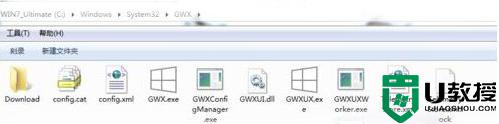
Windows8.1系统关闭GWX config manager:(优盘启动装w8.1系统)
首先我们介绍一下GWX config manager 目前还没有信息确准的说明“GWX config manager”是什么,不过这个程序确实是微软通过更新安装到我们的系统中的,估计跟Win10的发布有一定的关系,而且在Win7旗舰版中也有出现。
GWX config manager关闭方法:
1、按WIN+X 然后进入到控制面板——【系统和安全】——【Windows更新】;
2、点击查看已安装的更新,找到代号为“KB3035583”的更新,右键选择卸载,卸载后GWX config manager就会不见了;
3、为了避免又自动安装上,我们检查一下更新,然后在可安装的更新中找到“KB3035583”,右键选择隐藏,之后就不会再重新安装上了。
事实证明GWX config manager的卸载对系统没有任何影响,所以为了使电脑顺畅,不如依照上述方法把不必要的GWX config manager 程序关闭吧!
以上就是w8.1系统关闭GWX config manager的详细步骤介绍的全部内容,有遇到相同问题的用户可参考本文中介绍的步骤来进行修复,希望能够对大家有所帮助。
w8.1系统关闭GWX config manager的详细步骤介绍 如何关闭Windows 8.1系统中的GWX配置管理器相关教程
- 关闭快捷键是什么 windows系统关闭窗口的快捷键介绍
- xp系统关闭防火墙的方法 xp系统如何关闭防火墙设置
- wps怎么样关闭名称管理器 wps名称管理器如何关闭
- 电脑关闭esc屏保的详细步骤 电脑ESC屏保如何设置
- 如何正确关闭Windows 10系统的Hyper-V功能 Windows 10系统关闭Hyper-V的步骤和方法
- 关闭win8系统中自带游戏的方法 如何禁用win8系统中的游戏
- AMD锐龙75800x3d处理器详细介绍 AMD锐龙75800x3d处理器性能如何
- w8.1禁用系统还原的方法 Windows 8.1系统还原关闭步骤
- 教你关闭wps广告的详细步骤 如何屏蔽WPS广告
- win8.1系统触摸键盘声音怎么设置开启或关闭 如何在Win8.1系统中关闭触摸键盘声音
- windows重置系统设置的详细操作步骤 windows怎么重置系统设置
- linux系统下htop命令和passwd命令的作用介绍 Linux系统监控工具htop命令详解
- U盘装机提示Error 15:File Not Found怎么解决 U盘装机Error 15怎么解决
- 无线网络手机能连上电脑连不上怎么办 无线网络手机连接电脑失败怎么解决
- 酷我音乐电脑版怎么取消边听歌变缓存 酷我音乐电脑版取消边听歌功能步骤
- 设置电脑ip提示出现了一个意外怎么解决 电脑IP设置出现意外怎么办
电脑教程推荐
- 1 w8系统运行程序提示msg:xxxx.exe–无法找到入口的解决方法 w8系统无法找到入口程序解决方法
- 2 雷电模拟器游戏中心打不开一直加载中怎么解决 雷电模拟器游戏中心无法打开怎么办
- 3 如何使用disk genius调整分区大小c盘 Disk Genius如何调整C盘分区大小
- 4 清除xp系统操作记录保护隐私安全的方法 如何清除Windows XP系统中的操作记录以保护隐私安全
- 5 u盘需要提供管理员权限才能复制到文件夹怎么办 u盘复制文件夹需要管理员权限
- 6 华硕P8H61-M PLUS主板bios设置u盘启动的步骤图解 华硕P8H61-M PLUS主板bios设置u盘启动方法步骤图解
- 7 无法打开这个应用请与你的系统管理员联系怎么办 应用打不开怎么处理
- 8 华擎主板设置bios的方法 华擎主板bios设置教程
- 9 笔记本无法正常启动您的电脑oxc0000001修复方法 笔记本电脑启动错误oxc0000001解决方法
- 10 U盘盘符不显示时打开U盘的技巧 U盘插入电脑后没反应怎么办
win10系统推荐
- 1 番茄家园ghost win10 32位官方最新版下载v2023.12
- 2 萝卜家园ghost win10 32位安装稳定版下载v2023.12
- 3 电脑公司ghost win10 64位专业免激活版v2023.12
- 4 番茄家园ghost win10 32位旗舰破解版v2023.12
- 5 索尼笔记本ghost win10 64位原版正式版v2023.12
- 6 系统之家ghost win10 64位u盘家庭版v2023.12
- 7 电脑公司ghost win10 64位官方破解版v2023.12
- 8 系统之家windows10 64位原版安装版v2023.12
- 9 深度技术ghost win10 64位极速稳定版v2023.12
- 10 雨林木风ghost win10 64位专业旗舰版v2023.12